Добавить цель к путевой точке или троллинг-экран, Навигация к путевой точке или месту – Инструкция по эксплуатации Humminbird 300 Серия
Страница 15
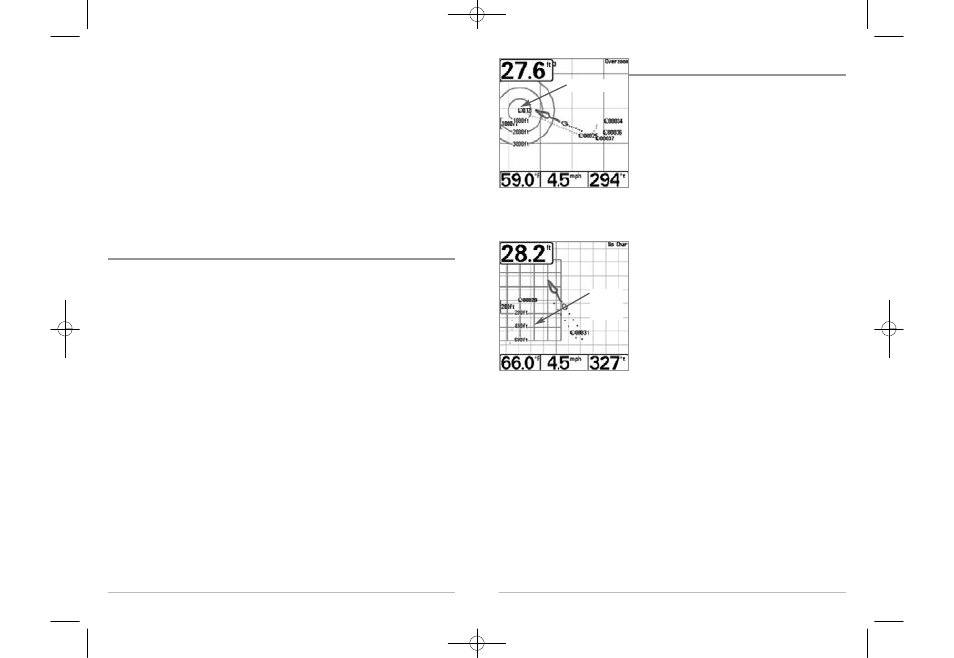
В поцизиях Имя Путевой точки, Долгота и Широта, используйте кнопки ВВЕРХ и ВНИЗ для
того, чтобы изменить буквы или цифры. Доступны строчные и прописные буквы, так же как
цифры от 0 до 9 и некоторые знаки пунктуации. В области Иконок Путевых точек
воспользуйтесь кнопками ВВЕРХ И ВНИХ для того, чтобы изменить иконку, которая обычно
отображается на Комбо и Карта экранах. Вы можете выйти из этих областей,
воспользовавшись кнопками «Вправо» и «Влево» или нажав кнопку EXIT. Выберете
Сохранить и нажмите Кнопку «Вправо» для того, чтобы сохранить Ваши изменения.
Для упрощения задачи выбора путевой точки, выбираете «Сортировка по» и нажимаете кнопку
«Вправо» или «Влево» для выбора способа сортировки:
Имя сортирует путевые точки по алфавиту
Время сортировка начинается с самой последней созданной путевой точки
Расстояние сортировка начинается с ближайшей путевой точки
Удаление путевой точки: из Субменю Путевых точек выбираете Удалить и нажимаете
Кнопку «Вправо» для того, чтобы отобразить список путевых точек. Выбираете путевуб точку,
которую хотите удалить, затем нажимаете Кнопку «Вправо». Вас попросят подтвердить
удаление прежде, чем путевая точка будет действительно удалена.
Waypoint Target
Chart View with Target
Добавить цель к Путевой точке или
Троллинг-экран
Добавить или убрать целевую путевую точку: из
субменю Путевые точки, выбираете Цель и нажимаете
кнопку «Вправо» для того, чтобы отобразить список
путевых точек. Выберите путевую точку, которую вы
хотите отобразить на экране. Целевая путевая точка,
состоящая из концентрических кругов, центр которых
расположен в выбранной точке, появится на всех экранах
навигации, цель показывается кругами разного диаметра,
исходящие от целевой путевой точки. Для того, чтобы
убрать цель, выбирите «Убрать Цель» из меню Navigation
X-Press™.
Навигация к Путевой точке или Месту
Передвижение к поцизии курсора: Из Карта и Комбо экрана, воспользуйтесь кнопкой
Курсора для того, чтобы выбрать место или путевую точку, к которой Вы хотите
переместиться. Нажмите кнопку GOTO. Перемещение произойдет сразу же.
Перемещение к специальной путевой точке: нажмите кнопку GOTO, потом выбирите
путевую точку, к которой Вы хотели бы переместиться из списка путевых точек и нажмите
Кнопку «Вправо» для того, чтобы выбрать ее.
Внимание: при повторении предыдущих действий, Вы можете добавить больше путевых
точек для создания более длинного многосоставного маршрута.
Пропустить путевую точку: из меню Navigation X-Press
TM
, выберете «Пропустить
Следующую путевую точку» и нажмите кнопку «Вправо». Если это не та путевая точка,
которую нужно пропустить, навигация будет отменена.
Отмена перемещения: из меню Navigation X-Press
TM
, выбираете Отмена Навигации и
нажимаете кнопку «Вправо». Отмена навигации убирает маршрут и любые путевые точки,
созданные с использованием кнопки GOTO, но не убирает сохранненые маршруты из памяти.
Вам подскажут сохранить текущий маршрут, когда Вы отменяете навигацию.
Waypoint
Trolling
Grid
Chart View with Grid
Добавить или Убрать троллинг-экран: из субменю
Путевые точки, выберете троллинг-экран и нажмите
Кнопку «Вправо» для того, чтобы отобразить список
путевых точек. Выберете путевую точку, к которой Вы
хотите добавить троллинг-экран. Троллинг-экран
появится на всех экранах навигации, и может быть
использован как ориентир при троллинге
вокруг путевой
точки. Троллинг-экран можно повернуть в любом
желаемом направлении, используя функцию Поровот
троллинг-экрана из меню Navigation X-Press™. Для того,
чтобы убрать троллинг-экран, выберете «Убрать Экран»
из меню Navigation X-Press™
Внимание: Только одна путевая точка может иметь целевое изображение или
троллинг-экран в одной и то же время. Если Вы применяете целевое изображение или
троллинг-экран для новой путевой точки, что предыдущая путевая точка потеряет
это целевое изображение или экран.
Внимание: площадь колец на путевой точке и площадь линий сетки на троллинг-экране
сопоставимы с величиной масштаба на левом крае экрана. Приближение или удаление
уменьшает или увеличивает плошадь, соответственно.
21
22